Wenn Sie Windows 7 Media Center verwenden und plötzlich feststellen, dass Netflix und Internet-TV im Hauptmenü fehlen, kann dies ziemlich ärgerlich sein. Hier sind einige Korrekturen, die Ihnen helfen sollten, diese Optionen zurückzubekommen.
1. Wenn Sie eine TV-Tunerkarte deinstallieren oder ein instabiles Add-On installieren, wird Windows Media Center manchmal instabil, oder Sie werden plötzlich feststellen, dass Ihre Netflix- und Internet-TV-Optionen fehlen. In diesem Beispiel hatten wir Netflix & Internet TV installiert und funktionierten erfolgreich, aber nach dem Entfernen der TV-Tuner-Karte und dem Austauschen der Grafikkarte verschwanden die Optionen.

2. Wenn Ihnen dies passiert, ist eine der einfacheren Korrekturen, Media Center zu starten und zu gehen Aufgaben >> Einstellungen >> Allgemein >> dann Automatische Download-Optionen.



3. Klicken Sie nun im Bildschirm Automatische Download-Optionen auf Jetzt herunterladen.

4. In der unteren linken Ecke des Bildschirms wird eine Meldung angezeigt … klicken Sie auf OK.

5. Während die Updates heruntergeladen werden, wird im Infobereich der Taskleiste ein kleines Media Center-Download-Symbol angezeigt.

6. Die benötigte Zeit hängt von Ihrer Verbindungsgeschwindigkeit ab. Klicken Sie nach Abschluss auf OK und starten Sie Media Center neu.

7. Wenn alles richtig funktioniert, sollten Sie Ihre Netflix- und Internet-TV-Optionen wieder im Hauptmenü sehen.

8. Wenn das nicht funktioniert, können Sie etwas Befehlszeilenmagie verwenden, um alles zurückzubekommen. Klicken Sie auf das Startmenü >> Alle Programme >> Zubehör… klicken Sie dann mit der rechten Maustaste auf das Symbol Ausführen und klicken Sie auf Als Administrator ausführen (Möglicherweise müssen Sie das Administratorkennwort eingeben).
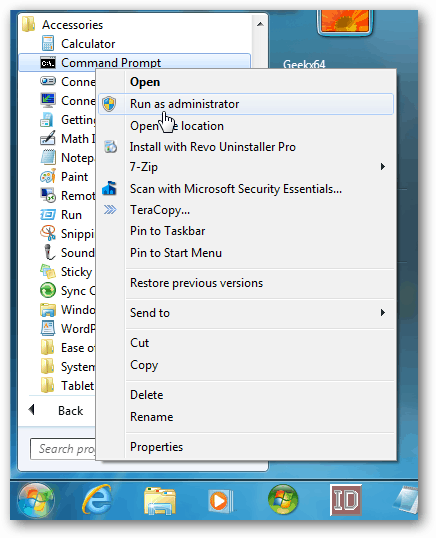
9. Geben Sie nun die folgenden Befehle an der Eingabeaufforderung ein … Wieder sehen Sie das Download-Symbol in der Taskleiste und die Zeit für die Aktualisierung variiert. Stellen Sie sicher, dass Sie warten, bis der Vorgang abgeschlossen ist … und Sie erhalten eine weitere Eingabeaufforderung, dann geben Sie Exit ein.
cd /d %WINDIR%\ehome
mcupdate –uf starten /warten

10. Dies ist die Methode, die auf unserem Windows 7 Ultimate 64-Bit-System am besten funktioniert hat. Netflix und Internet-TV wurden beide erfolgreich wiederhergestellt.

